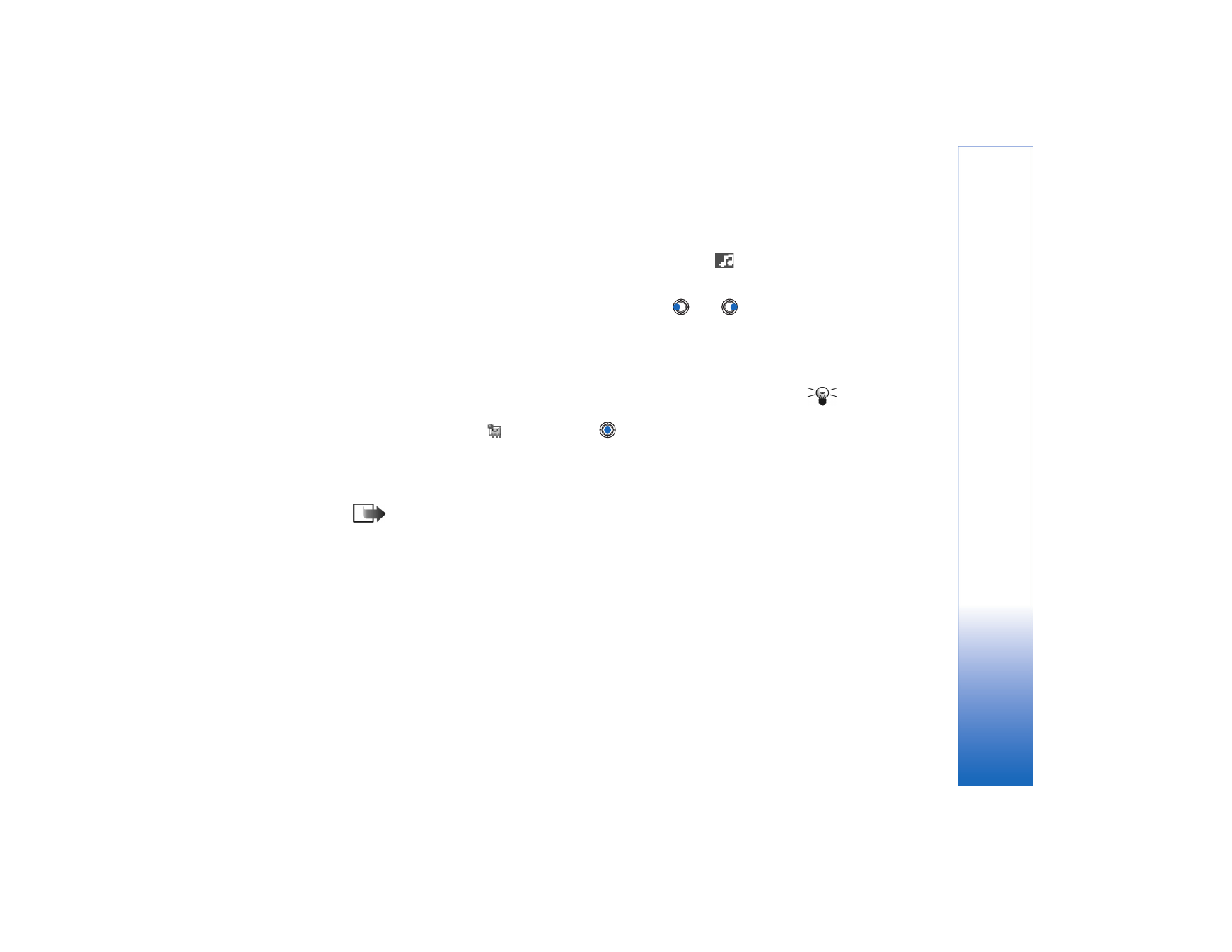
Smart Messages empfangen
Tipp: Wenn Sie
eine vCard-Datei mit
Bildanhang empfangen,
wird das Bild ebenfalls
im Kontaktverzeichnis
gespeichert.
Ihr Telefon kann viele Arten von Smart Messages, d.h. Kurzmitteilungen mit Dateninhalt
(auch OTA-Mitteilungen genannt), empfangen. Um eine empfangene Smart Message zu
öffnen, navigieren Sie zu ihr (
) und drücken auf
.
•
Bildmitteilung
– um das Bild zur späteren Verwendung im Ordner
Bildmitteil.
in
Fotos
zu speichern, wählen Sie
Optionen
→
Bild speichern
.
•
Visitenkarte
– um die Kontaktinformationen zu speichern, wählen Sie
Optionen
→
V.karte speichern
.
Hinweis: An Visitenkarten angehängte Zertifikate oder Audiodateien werden
nicht gespeichert.
•
Rufton
– um den Rufton im Toneditor zu speichern, wählen Sie
Optionen
→
Speichern
.
•
Betreiberlogo
– um das Logo zu speichern, wählen Sie
Optionen
→
Speichern
. Das
Betreiberlogo kann nun in der Ausgangsanzeige anstelle der ursprünglichen
Identifikation des Netzbetreibers angezeigt werden.
•
Kalender- eintrag
– um den Eintrag im Kalender zu speichern, wählen Sie
Optionen
→
In Kalend. speichern
.
•
WAP-Mitteilung
– um das Lesezeichen zu speichern, wählen Sie
Optionen
→
In Lesez.
speichern
. Das Lesezeichen wird im Browser zur Lesezeichenliste hinzugefügt.
Wenn die Mitteilung sowohl Einstellungen für Browser-Zugangspunkte als auch
Lesezeichen enthält, wählen Sie zum Speichern der Daten
Optionen
→
Alle speichern
.
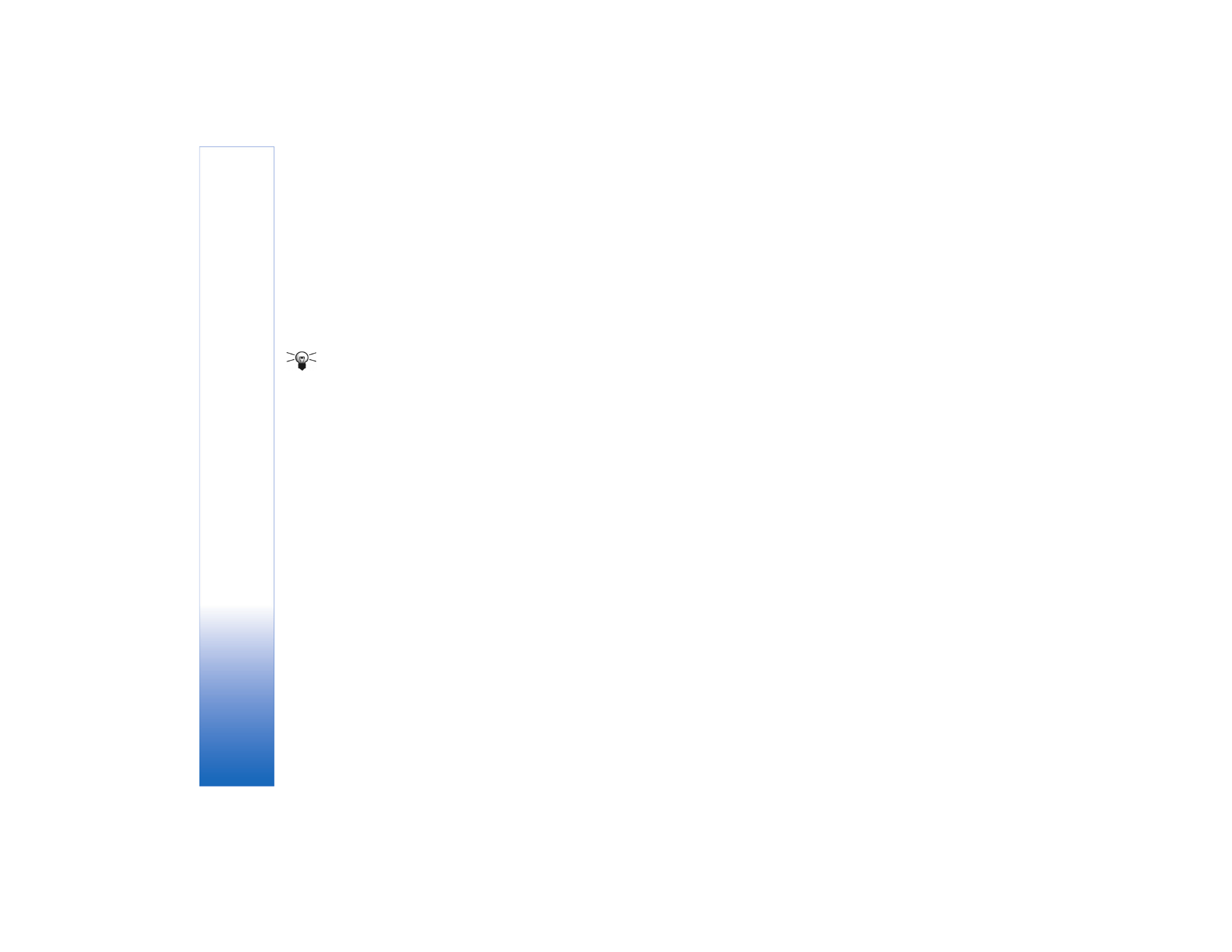
Copyright © 2003 Nokia. Alle Rechte vorbehalten.
Mitteilungen
102
Oder wählen Sie
Optionen
→
Details zeigen
, um die Lesezeichen- und
Zugangspunktinformationen getrennt anzuzeigen. Wenn Sie nicht alle Daten
speichern möchten, wählen Sie eine Einstellung oder ein Lesezeichen, öffnen die
Details und wählen
Optionen
→
In Einstell. speich.
oder
In Lesez. speichern
je nachdem,
was Sie anzeigen möchten.
•
E-Mail-Be- nachrichtig.
– zeigt an, wie viele E-Mails sich in Ihrer Remote-Mailbox
befinden. Eine erweiterte Benachrichtigung führt u. U. detaillierte Informationen auf,
z. B. Thema, Absender, Anhänge usw.
Tipp: Um die
Einstellungen des
Standard-
Zugangspunktes
nachträglich für Internet-
Dienste- oder
Multimedia-Mitteilungen
zu ändern, öffnen Sie
Dienste
→
Optionen
→
Einstellungen
→
Stand.-
Zugangspkt
oder
Mitteilungen
→
Optionen
→
Einstellungen
→
Multimedia- Mitteilung
→
Bevorzugte Verbind.
• Darüber hinaus können Sie eine Kurzmitteilungs-Dienstnummer, eine Sprachmailbox-
Nummer, Profileinstellungen für Remote-Synchronisation sowie Einstellungen für
Browser-Zugangspunkte, Multimedia-Mitteilungen, E-Mail oder Zugangspunkt-
Anmeldeskripts empfangen.
– um die Einstellungen zu speichern, wählen Sie
Optionen
→
In SMS-Einst. spch.
,
In
Sprch.mail speich.
,
In Einst. speichern
,
In Einst. speichern
oder
In E-Mail-Einst. sp.
.